在单位服务器上部署私有云盘
2016-11-26
引言:使用网盘,已经成了不少人的习惯。现在免费的公共云盘越来越少,即使是收费用户也存在这样那样的诸多限制(如上传下载受限、文件容量受限、文件数受限……),总感觉不是那么“顺畅”。在单位的服务器搭建一个私有云盘,为单位用户提供云存储服务成为一个不错的选择。
部署前准备工作
1.部署结构
图1是一个典型的单位内部局域网。局网内部的服务器通过防火墙与Internet互联。服务器拥有公网IP址(否则外网用户无法访问)。云存储软件将部署在单位内部的服务器中。部署结构如图1所示。
2.云存储服务软件
云存储服务软件这里选择Seafile云盘。Seafile是一个免费开源且专业可靠的云存储平台软件,可以实现文件同步、共享、跨平台访问、团队协作等功能……Seafile是由国内团队开发的一个国际化的开源云存储软件项目。Seafile 同时提供了客户端和服务器端软件免费下载,任何个人或公司都能搭建属于自己的私有文件同步服务。Seafile 的服务器端支持 Linux?、Windows 以及树莓派平台,客户端除了网页版之外,还支持 Mac、Linux、Windows 三个桌面平台以及Android 和 iOS两个移动平台。Seafile云盘分:社区版(免费)、企业版(收费)。社区版已经完全能够满足需求。
相关资料可以从下列http://www.Seafile.com网站得到。
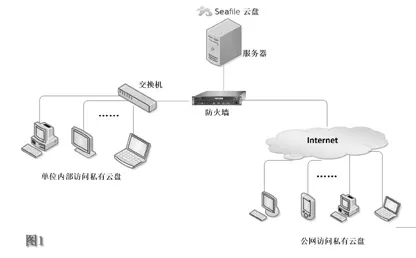
图1 单位服务器部署结构图
服务器端部署
由于专业技术管理人才的缺乏,相当一部分单位的服务器安装的是微软的Windows服务器操作系统。这里我们以Windows平台部署为例,介绍在Windows 2012服务器上利用Seafile部署私有云盘。Seafile最新的Windows 服务器端是5.3.1版。Linux服务器端分32位版和64位版,但Windows服务器端只提供32位版。有些读者可能要问:Windows服务器操作系统是64位的怎么办?是不是只能放弃?担心是多余的,Windows 2012 64位版服务器操作系统能够兼容32位的。特别需要注意的是,Seafile的Windows服务器端是用Python语言开发的,需要安装Python语言,除了版本有要求,一定要选择32位版的Python语言,否则服务器端无法正常运行。
1.安装Python
操作步骤
第一步:至Python官网 https://www.python.org/downloads/release/python-2712/选择下载Python2.7.12(32位版)如图2所示;
第二步:运行下载的“python-2.7.12.msi”文件,按照系统提示,采用默认设置,只有一处地方需要修改设置(如图3所示),能轻松搞定。
2.安装Seafile服务器端
操作步骤
第一步 至Seafile官网https://www.seafile.com/download/下载Seafile的Windows 服务器端;
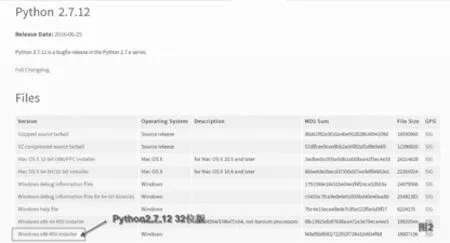
图2 下载Python2.7.12(32位版)
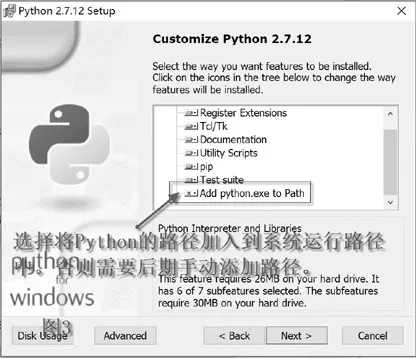
图3 设置“python-2.7.12.msi”文件
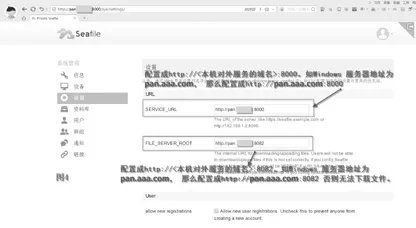
图4 配置参数
第二步 解压下载的压缩 包“seafile-server_5.1.3_win32.tar.gz”;
第三步 将整个文件夹“seafile-server-5.1.3”复制到C盘根目录下;
第四步 打开文件夹“seafile-server-5.1.3”双击运行“run.bat”启动Seafile服务器。此时Seafile 服务器的图标已经出现在系统托盘中;
第五步 在弹出的对话框中选择一个磁盘作为 Seafile服务器数据的存储位置(需选择除C盘以为的磁盘,容量的大小根据规划所需要存储容量而定)。至此服务器端已经安装完成。
3.配置Seafile服务器端
添加管理员帐号:右击Seafile 服务器的系统托盘图标, 选择"添加管理员帐号"选项。在弹出的对话框中输入管理员用户名和密码。如果操作成功, Seafile 服务器托盘图标处会弹出一个气泡提示您"添加管理员账户成功"。
配置 Seafile 服务器:通过浏览器访问服务器的 Web界面 (打开 http://<本机IP 地址 >:8000),用管理员账号登录,配置SERVICE_URL和FILE_SERVER_ROOT参数。如图4所示。如果没有域名,直接用对应的公网IP地址也可以,访问的时候直接通过公网IP地址来访问。
安装Seafile服务器为windows系统服务:安装Seafile服务器为windows系统服务后,可以在注销后,Seafile服务器能够继续保持运行;即使没有登录系统,Seafile服务器也会开始运行。右击Seafile服务器托盘图标,选择“安装为 Windows 服务”选项,在弹出的对话框中,点击“是”即可将Seafile服务器安装为windows系统服务。
新增私有云盘用户:通过Web页访问服务器,进入系统管理页面。具体操作如图5所示。添加完成的用户即拥有了自己的私有云盘。
使用私有云盘
使用私有云盘跟其他的云盘(网盘)相类似,笔者在此只是作个简要的说明。
1.通过Web页面访问私有云盘
在浏览器地址栏中输入图4中SERVICE_URL的值,打开登录页面,在页面中输入你的私有云盘帐号,即可访问私有云盘。第一次登录时,系统提示修改登录密码。上传文件、下载文件、新建文件夹等操作与其他网盘类似。所不同的是Seafile是以资料库来组织管理文件和文件夹的。
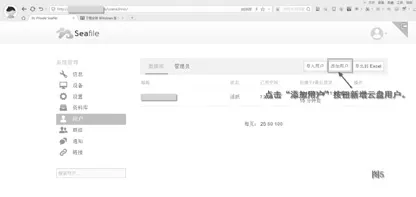
图5 添加用户
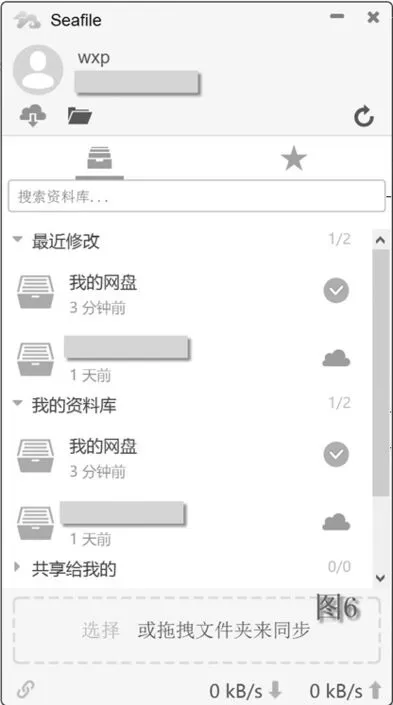
图6 访问私有云盘
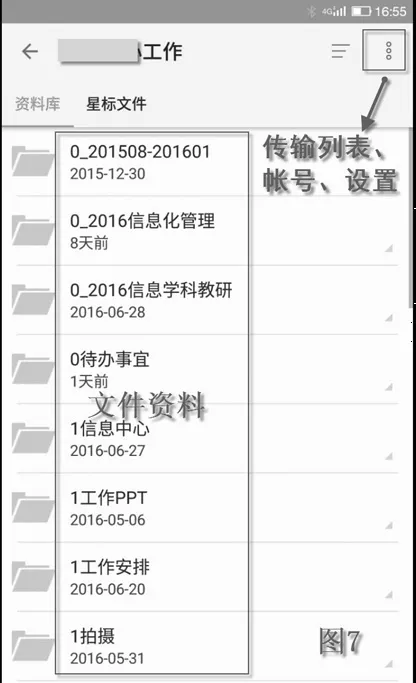
图7 Android平台的客户端界面
2.通过Windows客户端访问私有云盘
首先下载并安装Seafile客户端,配置本地存储私有云盘的磁盘和私有云盘帐号,然后点击“同步该资料库”按钮将该资料库与本地文件夹同步。双击资料库,能直接打开本地文件夹,其操作方式与本地文件、文件夹操作类似。往该资料库中添加文件。它们将会被自动同步到云平台。界面如图6所示。
3.通过移动端访问私有云盘
移动端支持Android和IOS平台。图7是Android平台的客户端界面。
结束语
Seafile 的主要功能就是文件存储以及文件同步,这些都通过“资料库”来实现。你可以创建任意数量的资料库(可加密),来分类管理自己的数据;可以在已经创建的资料库与资料库之间方便地复制、移动文件;可以将整个资料库,资料库内文件夹、文件
共享给别人。但是只能共享给系统内用户,对于非系统内用户,可以通过创建上传、下载的外链来共享文件。对于单个文件,Seafile 提供了在线预览、编辑等功能,还可以查看某一文件的修改历史、对比更改、还原文件等功能。
